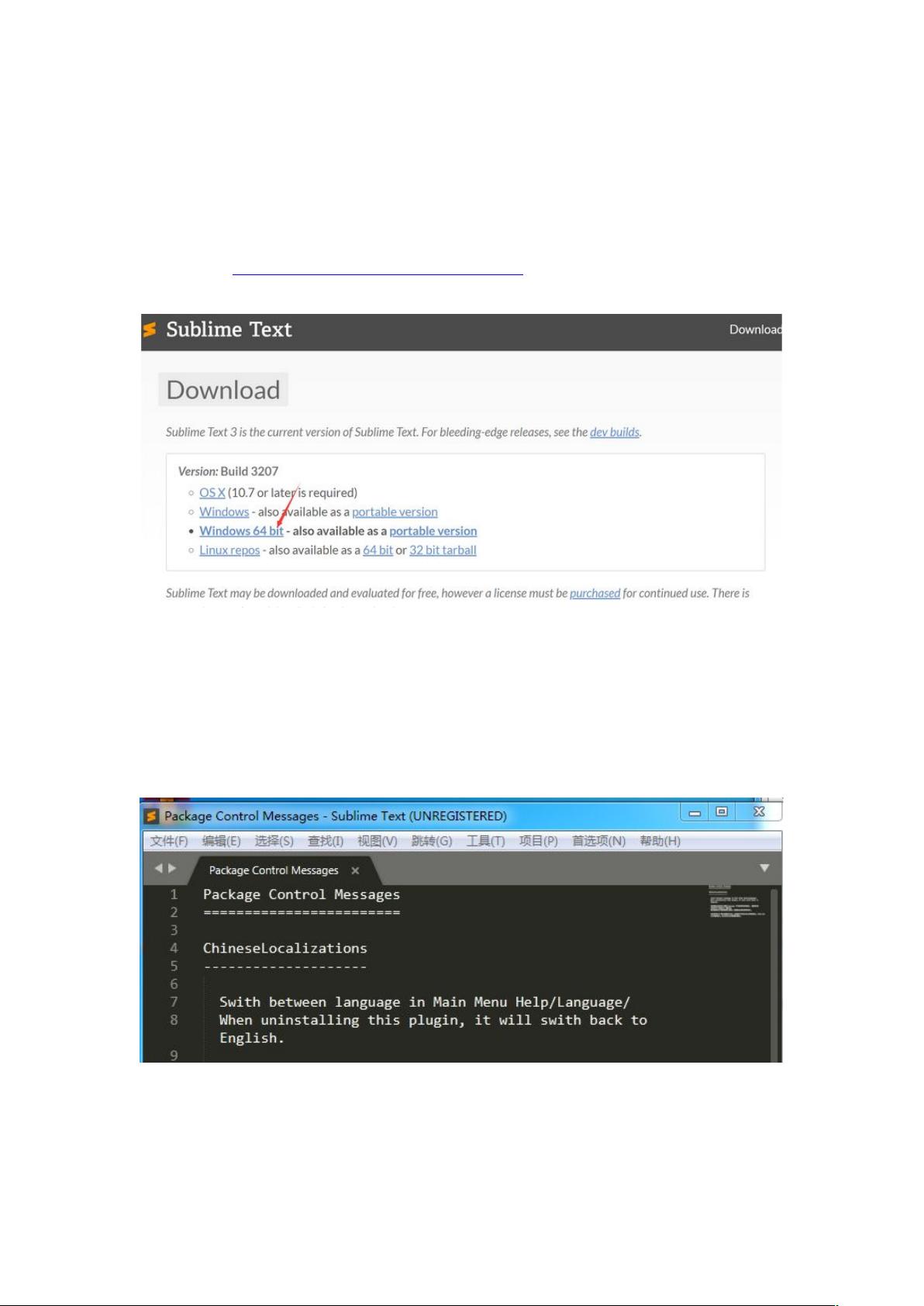SublimeText3完整安装及插件配置指南
需积分: 10 91 浏览量
更新于2024-08-29
收藏 276KB DOCX 举报
"本教程将指导您如何安装和配置Sublime Text 3,包括安装PackageControl、设置中文语言以及安装EMMET插件。"
Sublime Text 3 是一款流行的代码编辑器,以其速度快、功能强大和高度可定制性受到开发者们的喜爱。在本教程中,我们将分步骤介绍如何在您的计算机上安装并配置Sublime Text 3。
1. **下载与安装Sublime Text 3**
要开始使用Sublime Text 3,首先需要访问其官方网站的下载页面(https://www.sublimetext.com/3),下载适用于您操作系统的最新版本。下载完成后,双击安装程序,按照提示完成安装过程。
2. **安装PackageControl**
PackageControl是Sublime Text的一个插件管理器,方便我们安装和管理其他插件。要安装它,首先需要打开“首选项”菜单,选择“浏览插件目录”。进入SublimeText3目录下的`InstallPackages`目录,将`PackageControl.sublime-package`离线包复制到这里。接着,将`channel_v3.json`文件放置到指定目录,如`"D:\\WEB\\SublimeText3\\channel_v3.json"`,确保路径使用双斜线。
3. **修改用户文件**
为了使PackageControl生效,需要修改用户设置。在“首选项”菜单中,选择“Package Settings”,再选择“Package Control”,然后打开“Settings - User”文件。在此文件中,根据实际的`channel_v3.json`文件位置,正确配置路径。
4. **安装插件**
安装完成后,重启Sublime Text 3。按下`Ctrl+Shift+P`打开命令板,输入`install`,然后选择`Install Package`。这样,您可以搜索并安装所需的插件。例如,要安装EMMET,只需输入`emmet`,找到`EmmetCssSnippets`并点击安装。
5. **设置中文**
如果您希望Sublime Text 3显示中文界面,可以考虑注册官方版本,然后在“帮助”菜单中输入license激活。提供的license示例可能已经过期,所以建议购买官方授权以获得最新版本和支持。
6. **安装EMMET**
EMMET是一款高效的前端开发辅助工具,能大大提高HTML和CSS编写效率。通过PackageControl安装后,您可以在编写HTML和CSS时使用其快捷键和缩写功能。
Sublime Text 3通过PackageControl提供了丰富的插件支持,可以根据个人需求定制工作环境。EMMET的安装使得前端开发更加便捷。记得定期更新Sublime Text和插件,以获取最新的功能和修复。
2024-12-27 上传
2024-12-27 上传
2024-12-27 上传
2024-12-27 上传
2024-12-27 上传
2024-12-27 上传
xiazaiziyu
- 粉丝: 0
- 资源: 2
最新资源
- 人工智能实验——深度学习基于TensorFlow的CAPTCHA注册码识别实验.zip
- FPGA-ejij.rar_认证考试资料_VHDL_
- mivida_app_server
- demhademha.github.io
- 人工智能与自动化《人工智能》课程作业.zip
- samples-browser:浏览器应用的寓言样本
- 公交商场
- 参考资料-421.环氧煤沥青涂料性能试验报告.zip
- household:房屋存货管理申请书
- WebApiExample:一个示例Web API项目,用于测试不同的功能,例如简单和复合参数查询,自动生成的文档以及不同的输出格式配置(HTML,JSON)
- color-converter:轻松将RGB格式颜色转换为HEXInterger!
- coding-exercises:我在评估候选人时正在使用的一些编码练习
- 人工智能写词机.zip
- mn.rar_LabView_
- spring-custom-event-handling
- 项目1